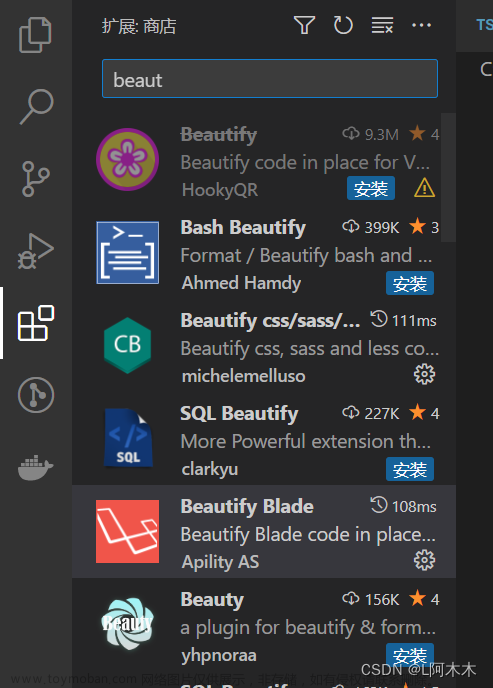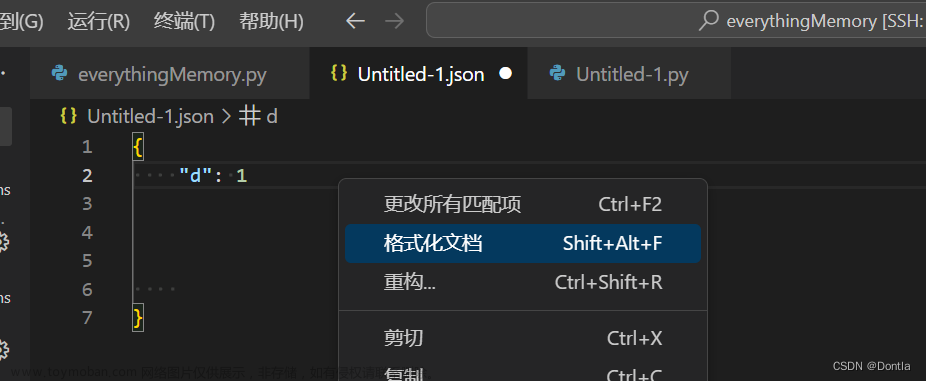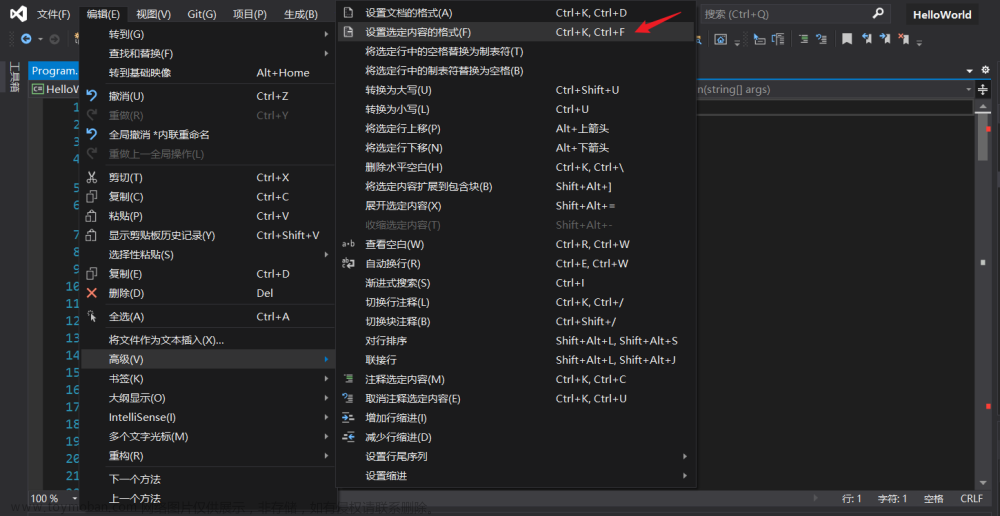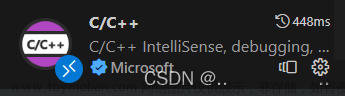配置vscode快捷键,让你像使用idea一样使用vscode,我们最常用的两个功能就是格式化代码和快捷修复,所以这里修改一下快捷修复和格式化代码的快捷键。
在设置中,找到快捷键配置:

然后搜索:快捷修复
在快捷键绑定的地方,双击一下,然后输入你的快捷键,就可以了

搜索:格式化
修改为你常用的快捷键即可文章来源:https://www.toymoban.com/news/detail-691805.html
 文章来源地址https://www.toymoban.com/news/detail-691805.html
文章来源地址https://www.toymoban.com/news/detail-691805.html
到了这里,关于vscode调教配置:快捷修复和格式化代码的文章就介绍完了。如果您还想了解更多内容,请在右上角搜索TOY模板网以前的文章或继续浏览下面的相关文章,希望大家以后多多支持TOY模板网!